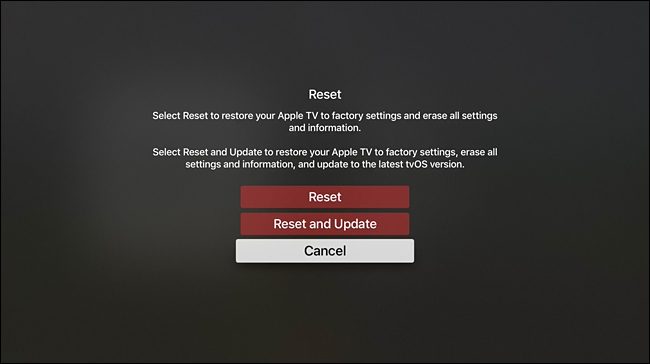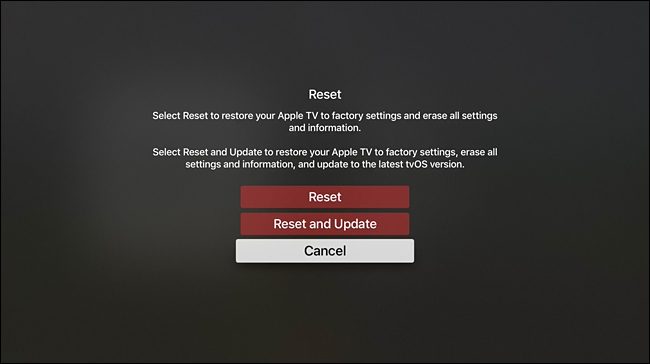
Il peut arriver un moment où vous voulez vendre votre Apple TV ou le donner à quelqu’un d’autre. Ou peut-être l’échec d’un système de mise à jour terminé murer l’appareil. Dans tous les cas, il est bon de savoir comment faire pour réinitialiser les paramètres d’usine de votre Apple TV.
ARTICLES CONNEXES Comment installer et Configurer Votre Apple TV
Comment installer et Configurer Votre Apple TV Comment Utiliser Votre iPhone ou iPad comme un Apple TV à Distance
Comment Utiliser Votre iPhone ou iPad comme un Apple TV à Distance
Il y a deux façons de réinitialiser les paramètres d’usine d’un Apple TV. La première méthode consiste simplement en allant dans les paramètres de l’Apple TV et de le réinitialiser, ce qui suppose que vous êtes en mesure de démarrer l’appareil et cliquez sur par le biais des menus.
L’autre méthode peut être utilisée lorsque quelque chose va de travers, comme le pouvoir de sortir pendant une mise à jour et murer votre Apple TV. De cette façon, vous pouvez réinitialiser les paramètres d’usine, même si vous ne pouvez pas correctement démarrage de l’appareil et de naviguer à travers les menus.
Pour les Nouveaux, 4ème Génération de l’Apple TV
À partir de l’écran d’accueil, cliquez sur “Paramètres”.
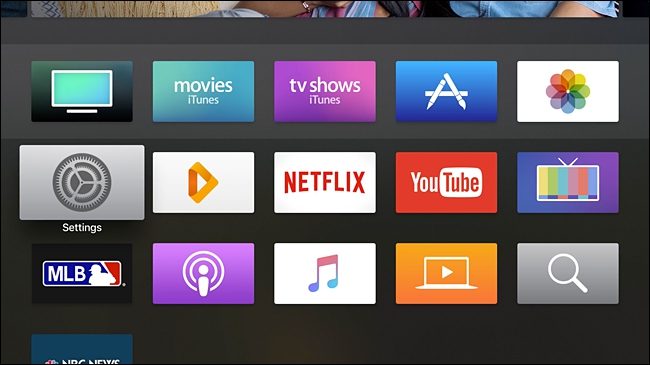
Faites défiler et sélectionnez “Système”.
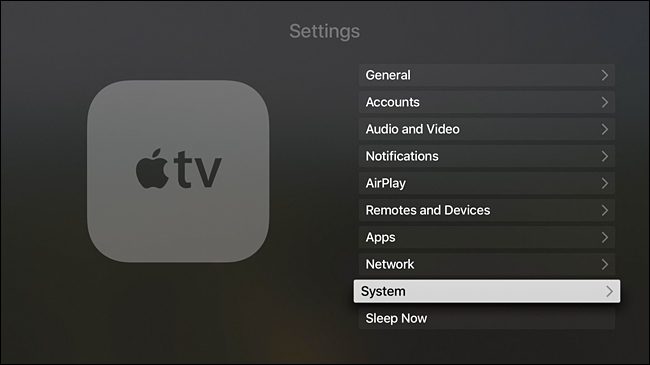
Près du bas, cliquez sur “Réinitialiser”.
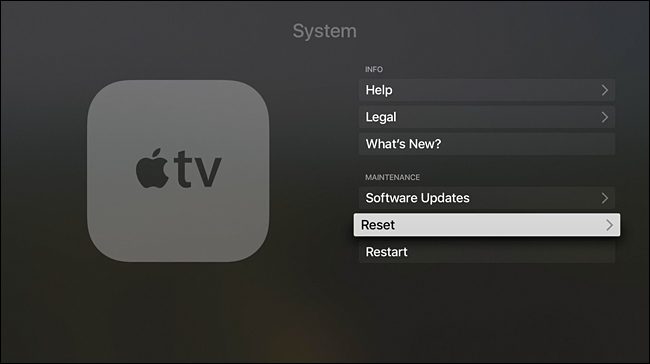
À partir de là, vous pouvez sélectionner “Reset” ou “Réinitialiser et de mise à Jour”. Les deux réinitialisation d’usine de votre Apple TV, mais cette dernière option permet d’installer la dernière mise à jour du logiciel si l’on est disponible (et si vous avez une connexion internet).

Pour les Anciens Modèles de l’Apple TV
Pour réinitialiser les paramètres d’usine d’un ancien d’Apple TV (3e génération et plus), vous devez d’abord cliquer sur “Paramètres” sur l’écran d’accueil.

Sur l’écran suivant, sélectionnez “Général”.
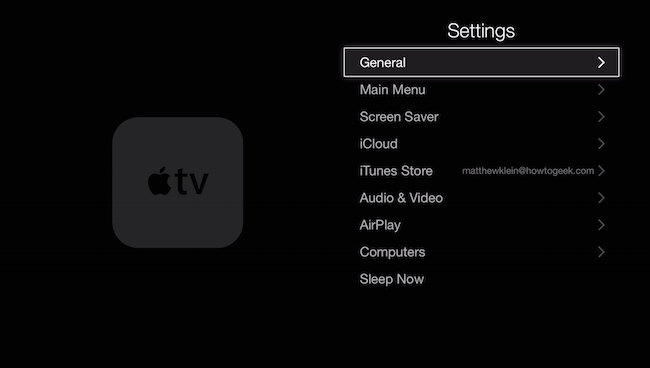
Ensuite, faites défiler vers le bas et cliquez sur “Réinitialiser”.

À partir de là, vous pouvez sélectionner “Reset” ou “Réinitialiser et de mise à Jour”. Les deux réinitialisation d’usine de votre Apple TV, mais cette dernière option permet d’installer la dernière mise à jour du logiciel si (et seulement si vous avez une connexion internet).
Réinitialisation d’usine de Votre Apple TV à l’Aide d’iTunes
Si, par hasard, votre Apple TV ne démarre pas correctement, ou quelque chose a mal tourné et que l’unité n’est pas de fonctionner correctement, vous pouvez le restaurer en le connectant à votre ordinateur et à l’aide d’iTunes pour réinitialiser les paramètres d’usine.
Tout d’abord, débranchez votre Apple TV. Vous avez encore besoin pour le pouvoir de revenir en arrière (sauf pour la 2e génération du modèle), mais avant de le faire, branchez un câble microUSB à l’arrière de votre Apple TV (à droite ci-dessous le port HDMI) sur la 3ème-gen Apple TV. Si vous avez un 4ème gen modèle, vous aurez besoin de l’adaptateur USB-C câble et le port sera juste au-dessus du port HDMI. Après cela, connectez l’autre extrémité à un port USB sur votre ordinateur.

Ci-dessus: Le port microUSB sur la 3ème gen Apple TV.
Une fois que votre Apple TV est connecté, rebranchez l’alimentation (encore une fois, sauf pour la 2e génération du modèle). iTunes devrait s’ouvrir (si ce n’est pas déjà en cours d’exécution) et de reconnaître l’Apple TV. À partir de là, sélectionnez “Restaurer l’Apple TV”.

Confirmer l’action en cliquant sur “mise à Jour et Restauration”. Une fois que vous faites cela, la dernière version du logiciel de l’Apple TV va être téléchargé et installé, de le restaurer à un menthe fraîche condition.
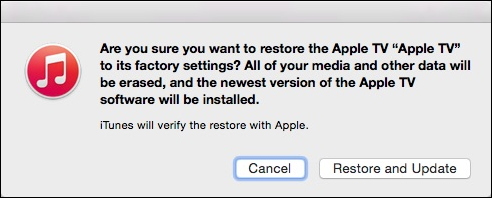
Une fois que le processus est terminé, vous pouvez sans risque d’éjection de l’Apple TV à partir de votre ordinateur, et il devrait maintenant démarrer une fois que vous reconnectez-le à votre téléviseur.